
Google Drive често се свързва предимно с онлайн офис приложения като Docs, Sheets, Slides и Forms. Тези инструменти са лесно достъпни чрез браузър или мобилно устройство и предоставят широк спектър от възможности за създаване и редактиране на документи.
Въпреки това, потенциалът на платформата надхвърля тези основни функции и включва възможности за съхранение и управление на всякакъв тип файлове – PDF документи, изображения, музика, видеа и архиви. По този начин можем лесно да качваме, споделяме и синхронизираме файлове между различни устройства, без да се ограничаваме до специфични формати. В следващите редове ще разгледаме как можете да използвате Google Drive като решение за резервни копия.
Важно е да уточним, че макар платформата да предоставя удобен начин за съхранение на файлове в облака, използването ѝ като единствено резервно копие не е препоръчително. За дългосрочно и сигурно архивиране, физическият бекъп – чрез външен хард диск, SSD или NAS устройство – остава най-надеждният избор.
Добавяне на файлове в Google Drive
Най-лесният начин за качване на файлове в Google Drive е чрез браузър. След като влезете в своя акаунт, натиснете бутона “Файл“ в горния ляв ъгъл. Оттам можете да изберете „Качване на файл“ или „Качване на папка“. Системата ще ви позволи да изберете съдържание от компютъра си, което да бъде копирано в облака – без да се премахват оригиналите от устройството.
За потребителите на Android и iOS, Google Drive предлага още по-бърз начин за качване. След като го инсталирате, докоснете бутона „+“ в долния десен ъгъл и изберете „Качване“. Можете да добавяте снимки, документи, видеа и други файлове директно от телефона или таблета си, като ги организирате в папки по избор.
Ако искате да имате достъп до файловете си дори без интернет връзка, Google Drive предлага опция за създаване на локално копие. Влезте в уеб интерфейса, щракнете върху иконата на зъбно колело (горе вдясно) и изберете „Настройки“. В раздела „Синхронизиране и архивиране“ можете да настроите архивиране, а в „Офлайн“ – да синхронизирате съдържанието с локален диск.
Преглед на файлове в Google Drive
След като качите файл в Google Drive, той не просто се архивира, а и става достъпен за преглед. Уеб интерфейсът поддържа най-популярните формати, включително PDF, Word, Excel и изображения. С едно двойно щракване върху PDF файл например, потребителят получава бърз преглед, без да напуска браузъра.
Google Drive разполага и със собствен видеоплейър, който наподобява дизайна и функционалността на YouTube. Щракнете два пъти върху видеофайл и ще се отвори миниплеър с познатите контроли – пауза, превъртане, регулиране на качеството и скоростта на възпроизвеждане. Иконата за цял екран в долния десен ъгъл позволява пълноценно гледане директно от облака.
Всички качени файлове са достъпни както през уеб, така и чрез мобилните приложения за Android и iOS. Това означава, че можете да преглеждате документи, видеа и снимки от всяко устройство, по всяко време – без нужда от изтегляне или инсталиране на допълнителни програми.
Припомняме, че всеки потребител на Google разполага с 15 GB безплатно облачно пространство, което обаче се споделя между Gmail, Google Drive и Google Photos. След изчерпването му, компанията предлага абонаментен план чрез услугата Google One. Цените започват от 1.99 долара на месец за 100 GB и се увеличават до няколко терабайта за потребители с по-големи обеми данни.
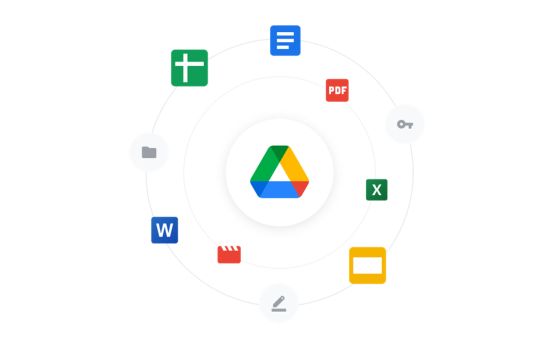

























Коментари
Моля, регистрирайте се от TУК!
Ако вече имате регистрация, натиснете ТУК!
Няма коментари към тази новина !
Последни коментари